A Pages felhasználói útmutatója iPhone-hoz
- Üdvözöljük
- Újdonságok
-
- A Pages kezdeti lépései
- Szövegszerkesztés vagy oldalelrendezés?
- Képek, diagramok és más objektumok bemutatása
- Dokumentum megkeresése
- Dokumentum megnyitása
- Dokumentum mentése és elnevezése
- Dokumentum vagy boríték nyomtatása
- Szöveg és objektumok másolása appok között
- Alapvető érintőképernyő-kézmozdulatok
-
- Helyesírás ellenőrzése
- Szavak keresése
- Szöveg keresése és cseréje
- Szöveg automatikus lecserélése
- Szószám és egyéb statisztikák megjelenítése
- Annotációk elhelyezése egy dokumentumban
- Megjegyzés szerzőjéhez tartozó név beállítása
- Szöveg kiemelése
- Megjegyzések hozzáadása és nyomtatása
- Változások követése
-
- Dokumentum küldése
- Egy könyv közzététele az Apple Booksban
-
- Az együttműködés bemutatása
- Mások meghívása együttműködésre
- Közös munka egy megosztott dokumentumon
- Tevékenység megtekintése egy megosztott dokumentumban
- Megosztott dokumentum beállításainak módosítása
- Dokumentum megosztásának megszüntetése
- Megosztott mappák és együttműködés
- Együttműködés a Box szolgáltatás segítségével
- Prezentációs mód használata
- Copyright

Kép szerkesztése az iPhone Pages appjában
Miután hozzáadott egy fotót vagy képet a dokumentumhoz, körbevághatja azt és eltávolíthatja a szükségtelen részeket.
Fénykép maszkolása (körülvágása)
A képfájl módosítása nélkül elrejtheti a kép nem kívánt részeit.
Nyissa meg a Pages appot
 az iPhone-on.
az iPhone-on.Nyisson meg egy képpel rendelkező dokumentumot, majd koppintson duplán a képre.
Megjelennek a maszkvezérlők. Az alapértelmezett maszk megegyezik a kép méretével.
A vezérlőkkel beállíthatja, hogy a kép mely részei legyenek láthatók:
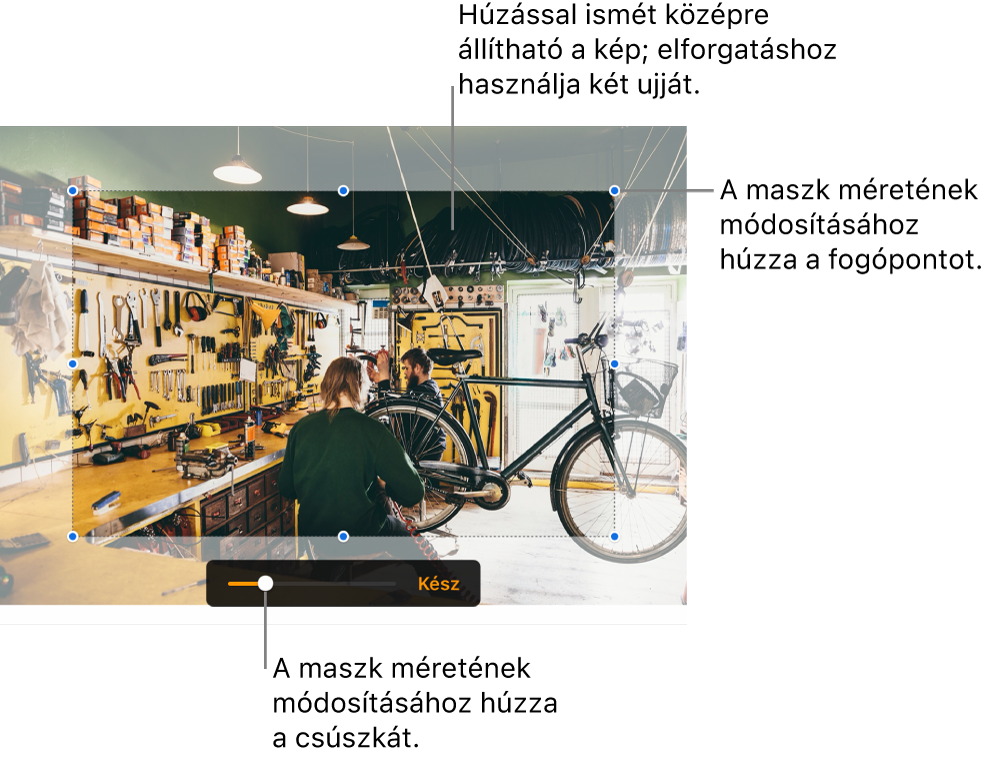
Koppintson a Kész gombra, ha végzett.
Ha igazítani szeretné a kép maszkját, koppintson duplán a képre.
Háttér és szín eltávolítása egy fotóról
A Háttér eltávolítása eszközzel eltávolíthatja a képek hátterét és színét.
Nyissa meg a Pages appot
 az iPhone-on.
az iPhone-on.Nyisson meg egy képpel rendelkező dokumentumot, koppintson a képre a kiválasztáshoz, majd koppintson Háttér eltávolítása lehetőségre (előfordulhat, hogy először a
 gombra kell koppintania).
gombra kell koppintania).Ha lehetséges, a rendszer automatikusan eltávolítja a hátteret.
Végezze el az alábbi műveletek valamelyikét:
Másik szín eltávolítása: Húzza az egérmutatót az eltávolítani kívánt szín fölé.
Húzáskor a maszkolási kijelölés megnő, hogy tartalmazza a hasonló színeket használó területeket.
Összes módosítás visszavonása: Koppintson a Visszaállítás gombra a vezérlőkön.
Koppintson a Kész gombra.
Több kép egyszerre történő szerkesztéséhez koppintson egy képre, és tartsa megérintve azt, majd koppintson a többi képre egy másik ujjával.